| 玩堆料的电竞精英,技嘉X570 AORUS ELITE WIFI主板开箱试玩体验 | 您所在的位置:网站首页 › 一升和一斤怎么换算 › 玩堆料的电竞精英,技嘉X570 AORUS ELITE WIFI主板开箱试玩体验 |
玩堆料的电竞精英,技嘉X570 AORUS ELITE WIFI主板开箱试玩体验
|
玩堆料的电竞精英,技嘉X570 AORUS ELITE WIFI主板开箱试玩体验
2020-10-10 18:14:38
35点赞
27收藏
54评论
作为AMD锐龙3000系列的首发座驾,X570的PCIE4.0以及更多通道数量特点是早前X470和最近的B550无法比拟的,随着AMD最新的5000系列CPU发售在即,管家也趁着特价入手了来自技嘉的X570 AORUS ELITE WIFI来战一下未来,让我们一起来看看它的表现吧~
技嘉X570 AORUS ELITE WIFI的包装风格颇有视觉冲击力,巨大的雕牌AORUS LOGO配合高对比的黑橙配色,对比经典的UD系列更有玩家味道一点,而包装右下则标注主板的主要特性。
相较于其他主流主板,X570 AORUS ELITE WIFI的附件比较丰富,除了主板本体和基本箱说外,还配备了WIFI天线支架、G CONNECTOR机箱跳线辅助工具、4条SATA3线材以及一枚AORUS金属贴。 产品细节和之前Z370全板灯光风格不同,X570这一代外观造型走了低调内敛路线,主板本身以全黑配色为主,黑色VRM散热模块的拉丝表面搭配AORUS金属标,一体化IO挡板的酷炫造型,以及芯片组散热模块的银色拉丝表面搭配涡轮风扇,都明显透出质感,给人一种可靠的感觉。
PCIE通道方面,X570 AORUS ELITE WIFI板载2条PCIE X16长度插槽和2条PCIE X1,其中第一条PCIE X16插槽进行了金属盔甲加固,拓展性方面还算可以;而直连PCIE通道的M.2 X4方面,X570 AORUS ELITE WIFI配备了两个金属盔甲加固的M.2接口,其中第一条直连CPU的M.2插槽上还附带了加厚的“寒冰盔甲”散热片。
值得一提的是,作为X570芯片组主板,X570 AORUS ELITE WIFI的PCIE通道均支持PCIE4.0,技术支持上是比较超前的,相比英特尔平台来说更适合PCIE4.0的SSD产品。
在芯片组部分,相比祥硕的400系列和B550,AMD自家的芯片组发热相对较大,各家板厂都在X570主板上加入散热风扇设计,X570 AORUS ELITE WIFI也不例外,在硕大的黑色铝型材中加入小涡轮扇,风扇本身在低温低负载情况下会停转,以减低待机情况下的噪音。
X570 AORUS ELITE WIFI后置I/O部分可以用相当豪华来形容:USB口方面,包含2个USB3.1、4个USB3.0以及4个USB 2.0;视频输出口为一个HDMI,音频方面则除了基本外还保留光纤输出;而网络方面则为1个千兆网口+WIFI天线。整个后置IO接口堪比其他厂家高端主板,也是管家最认可的部分之一了。
在拓展储存接口方面,X570 AORUS ELITE WIFI配备了常见的6个SATA3接口和双前置USB3.0接口,接口均布置在主板右下角,方便走线;而在主板24PIN附近还有前置USB3.1 C接口,搭配带C口的机箱,在速度表现上还是很有意义的。
在灯光接口方面,X570 AORUS ELITE WIFI本身配备2个5V三针ARGB接口和3个4针 12V RGB接口,前者位于主板右侧和底部,后者则位于主板右侧、第一条M.2插槽旁边以及底部;而主板PWM风扇4针接口有4个,2个在主板顶部,一个在CPU供电8PIN旁,一个在第一条M.2旁。
在集成声卡方面,X570 AORUS ELITE WIFI使用了小螃蟹ALC1200系列方案搭配自家加强滤波设计,其中音频芯片上做了AMP-UP屏蔽罩设计减少干扰,搭配技嘉经典的尼吉康+WIMA音频电容滤波组合,能有效改善集成声卡的底噪问题。 在集成网卡方面,X570 AORUS ELITE WIFI配备了来自英特尔的I211千兆网卡方案,相比英特尔芯片组主板的PHY软网卡I219,I211在使用上拥有更低的CPU占用问题,在应对游戏场景下表现还是不错的,也符合电竞主板的定位。
在WIFI方面,X570 AORUS ELITE WIFI配置了常见的英特尔3168无线网卡,网卡本身性能应对日常需求还是可以的,如果打算体验WIFI6的话需自行购买AX200 AX201网卡进行替换。
作为技嘉板卡产品,堆料的特性是必不可少的,对比管家过去拆解过的其他品牌AM4主板,技嘉在元件方面确实有过人之处,在后面实际负载测试过程中,这点也得到印证。
在供电部分散热模块上,X570 AORUS ELITE WIFI使用了常见的黑化铝挤压散热片,散热片体积上相比过去有较大提升,同时散热片侧面增加了不少凹槽来改善散热面积表现,对比其他同级别主板而言算是中规中矩吧。
在供电方案方面,X570 AORUS ELITE WIFI使用了来自Intersil的ISL69147 PWM方案,该方案支持AMD SV12规范,是一款最大支持7相供电的双路PWM方案;在技嘉X570 AORUS ELITE WIFI中,该PWM方案使用6+1策略,其中6相核心供电,1相SOC供电,每相供电均配备doubler驱动器(倍相器),实现12+2供电规格。
在元件方面,X570 AORUS ELITE WIFI使用了封闭R30电感和FP固态电容组合,相比其他台系厂家的R15 R22电感要大上一圈;而在供电mos管方面,CPU核心供电部分使用doubler驱动器(倍相器)实现12相供电,每相供电搭在一颗50A DrMos SiC634;而在SOC供电部分则通过doubler实现2相供电,mos部分则为2上2下的安森美4C06N和4C10N;整体规格上应对3900X~3950X都不是问题。
在CPU供电接口部分,X570 AORUS ELITE WIFI使用了CPU单8PIN实心供电输入,根据8PIN供电输入能力计算,应付3500X~3800X等八核以内的CPU是游刃有余的,如果打算使用3900X和3950X进行超频的话,建议使用CPU供电线材口径为16AWG的电源进行搭配。
在BIOS方面,技嘉X570的BIOS相比之前有了较大的进步,图形化部分已经比较完善,在选项逻辑上更加人性化一点,就管家自己而言吧,相比之前BIOS较为复杂的Z390来说,X570的超频选项更集中一些,调试起来相对比较方便。
在首次进入BIOS界面,BIOS会显示更加直观的EASY MODE简易模式,玩家可以通过一键设置内存XMP功能,查看电压和频率的情况,以及安装的硬盘等信息。如果打算微调,按一下F2即可进入高级模式。
在超频选项部分,X570 AORUS ELITE WIFI的选项还算丰富,CPU/SOC电压设置、外频设置、防掉压设置以及内存电压设置等等都一应俱全,超起来还是比较方便的。
之前有玩家朋友跟管家提问怎么找到风扇设定界面,其实界面右下角就提示了,按一下F5就可以打开风扇转速设定,SMART FAN5功能支持具体多少度设定多少风扇转速,在曲线图自行设定即可。
按下F6即可打开主板BIOS更新和备份的Q-FLASH功能,由于AMD的AGEASA经常出新版,管家建议硬件玩家更新勤快一点比较好。
在本次测试中,管家使用了R5 3500X进行简单性能测试,在默认性能部分中,主板以完全默认状态下进行各项性能测试,并且通过对BIOS进行超频设定进行前后对比。
在AIDA64内存缓存测试项目中,X570 AORUS ELITE WIFI搭配管家手上的影驰星曜/ADATA D40内存均成功点亮,在使用D40内存下,主板默认内存频率为2667MHz,AIDA64缓存内存测试中跑出38000MB/s左右的读取,21000MB/s的写入,内存延迟为88.9ns,表现正常。
在CINBENCH的R15和R20项目中,3500X在默认设置下跑出了1073和2634的成绩,整体表现符合正常水平。
通过AIDA64单烤FPU浮点满载烤机30分钟测试,3500X在主板默认设定下稳定在3.8G~3.9G之间,核心温度为74度,工作电压到达1.35V,此时X570 AORUS ELITE WIFI主板VRM供电温度读数为49度,温度表现还算不错。
X570 AORUS ELITE WIFI的超频还是比较简单的,进入BIOS Tweaker超频界面,设定CPU倍频42,设定外频锁定100MHz,并在下方CPU核心电压设置1.4V,SOC电压1.15V,同时打开XMP内存自动超频,即可完成简单超频参数设定,剩下的是去关闭功能。
在高级CPU设置(即advanced CPU Setting选项)关闭AMD Cool & quiet功能、关闭C-State控制功能以及关闭Core performance Boost自动超频功能。
返回Tweaker超频主界面,在最下方选项中进入防掉压界面,把CPU电压loadline校准设置为Ultra Extreme,把SOC电压loadline 校准设置为Extreme,再按F10保存即可。
超频设定完成后成功开机点亮,在AIDA64内存缓存测试中,我们可以看到内存读取提升到45000MB/s左右,内存写入在25000MB/S左右,内存延迟提升至76.4ns,此时IOD的FCLK工作频率维持在1600MHz上。
超频至4.2GHz+XMP3200下,3500X的R15成绩提升至1156,R20成绩提升至2831,提升比较可观。
在超频后的AIDA64单烤FPU浮点满载烤机30分钟后,3500X运作在4.2G下非常稳定,核心温度为86度,工作电压读数为1.416V,此时X570 AORUS ELITE WIFI主板VRM供电温度读数为53度,温度表现非常理想。
在内存超频方面,管家通过更换影驰星曜内存进行超频设定,通过手动设置内存倍频为36,并在高级内存设定中设置时序为16-18-18-18-38,内存电压1.35~1.4V,F10保存重启即可。
内存超频至3600MHz后成功点亮平台,AIDA64内存缓存测试读取部分提升到50000MB/s左右,内存写入在28000MB/S左右,内存延迟提升至70.3ns,此时IOD的FCLK工作频率维持在1800MHz上,提升还是蛮大的;在之后管家手动设置到3800MHz内存频率后,CPU就出现开始自动分频,只能到此为止了。
在本次开箱试玩中,技嘉X570 AORUS ELITE WIFI表现非常不错的,12相50A核心供电+2相SOC供电,搭配加厚的VRM散热模块,保证主板工作稳定;BIOS选项部分做了优化改进,让超频设定更简单,方便新手玩家;主板后置IO保持技嘉特色传统,不用担心USB口不够用;管家认为,技嘉X570 AORUS ELITE WIFI是一款超频潜能不错的堆料电竞主板,是游戏玩家搭配3800X和3900X的好选择。  技嘉X570AORUSELITEWIFI主板支持3080/3090/3800X/3900X/3950X(AMDX570/socketAM4)1498元京东去购买 技嘉X570AORUSELITEWIFI主板支持3080/3090/3800X/3900X/3950X(AMDX570/socketAM4)1498元京东去购买

|
【本文地址】

 包装正面
包装正面 主要特色
主要特色 产品定位电竞游戏
产品定位电竞游戏 包装背面
包装背面 主要规格一览
主要规格一览 附赠WIFI天线
附赠WIFI天线 AORUS雕牌金属贴
AORUS雕牌金属贴 G CONNECTOR跳线辅助工具
G CONNECTOR跳线辅助工具 全套附件
全套附件 主板本体
主板本体 VRM散热模块特写
VRM散热模块特写 内存插槽
内存插槽 PCIE通道及M.2 SSD安装位
PCIE通道及M.2 SSD安装位 带金属盔甲加固的M.2接口
带金属盔甲加固的M.2接口 主板附赠一条M.2散热片
主板附赠一条M.2散热片 散热片厚度挺可观的
散热片厚度挺可观的 芯片组散热模块特写
芯片组散热模块特写 后置IO接口一览
后置IO接口一览 标配的6个SATA3接口
标配的6个SATA3接口 2个前置USB3.0及一个USB3.1
2个前置USB3.0及一个USB3.1 PWM 4PIN风扇位置及RGB/ARGB控制接口
PWM 4PIN风扇位置及RGB/ARGB控制接口 I211集成网卡及ALC1200系列集成声卡
I211集成网卡及ALC1200系列集成声卡 原配英特尔3168无线网卡
原配英特尔3168无线网卡 中国制造、台湾设计
中国制造、台湾设计 VRM供电部分
VRM供电部分 供电模块散热细节
供电模块散热细节 VRM供电部分全貌
VRM供电部分全貌 主板背面doubler特写
主板背面doubler特写 PWM主控芯片ISL69147
PWM主控芯片ISL69147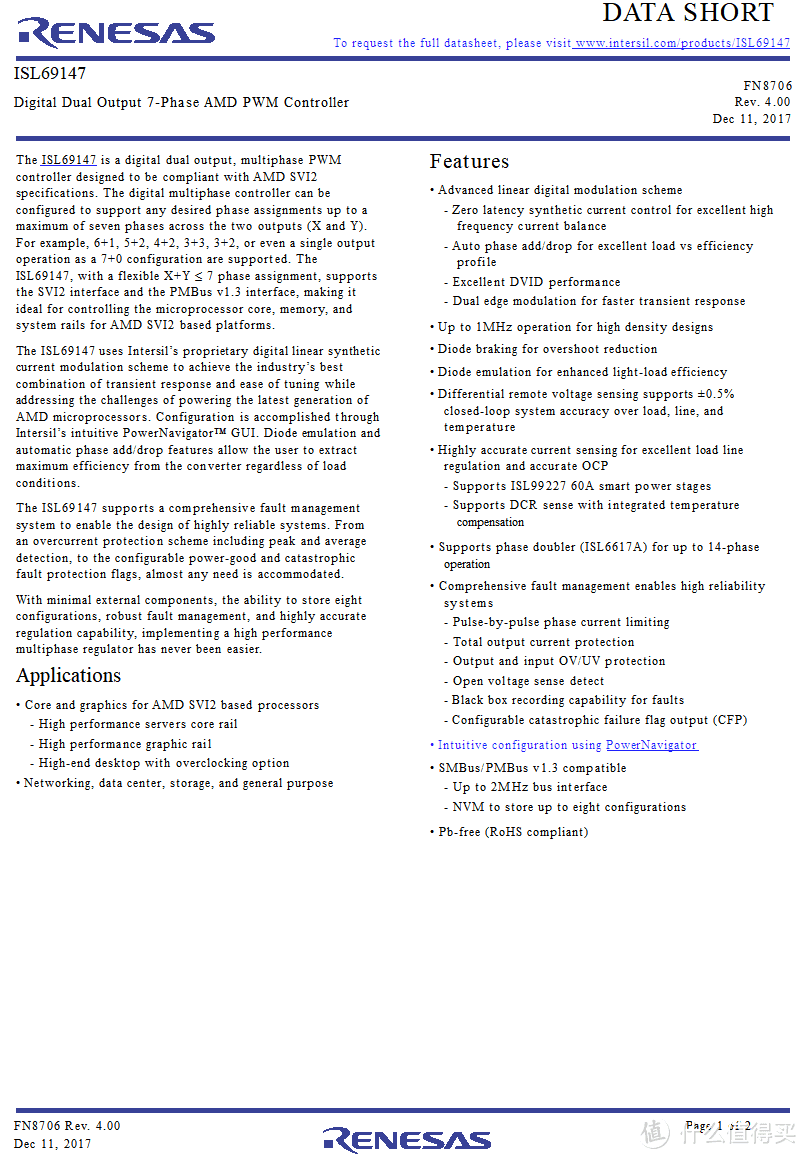 ISL69147规格书
ISL69147规格书 R30封闭电感及FP固态电容
R30封闭电感及FP固态电容 核心供电部分使用SIC634 Drmos(50A)
核心供电部分使用SIC634 Drmos(50A)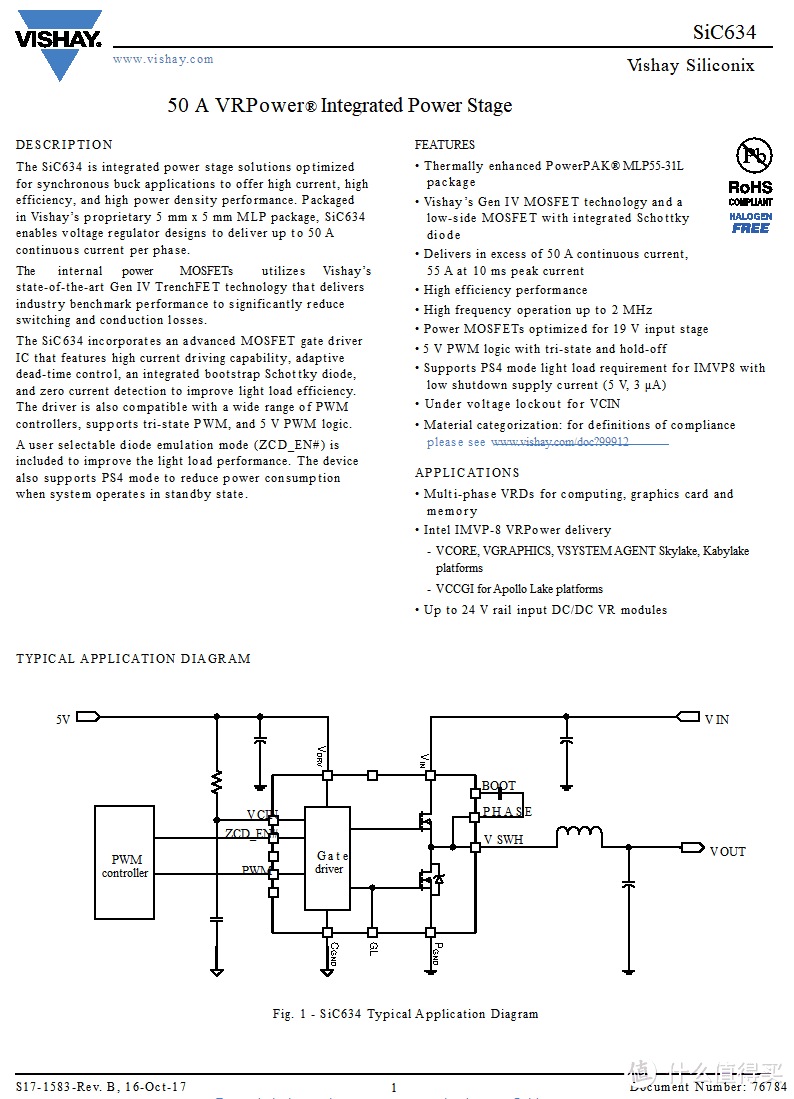 SiC634规格书
SiC634规格书 SOC供电使用安森美4C06N+4C10N
SOC供电使用安森美4C06N+4C10N 8PIN输入接口
8PIN输入接口 PCB层数为4层
PCB层数为4层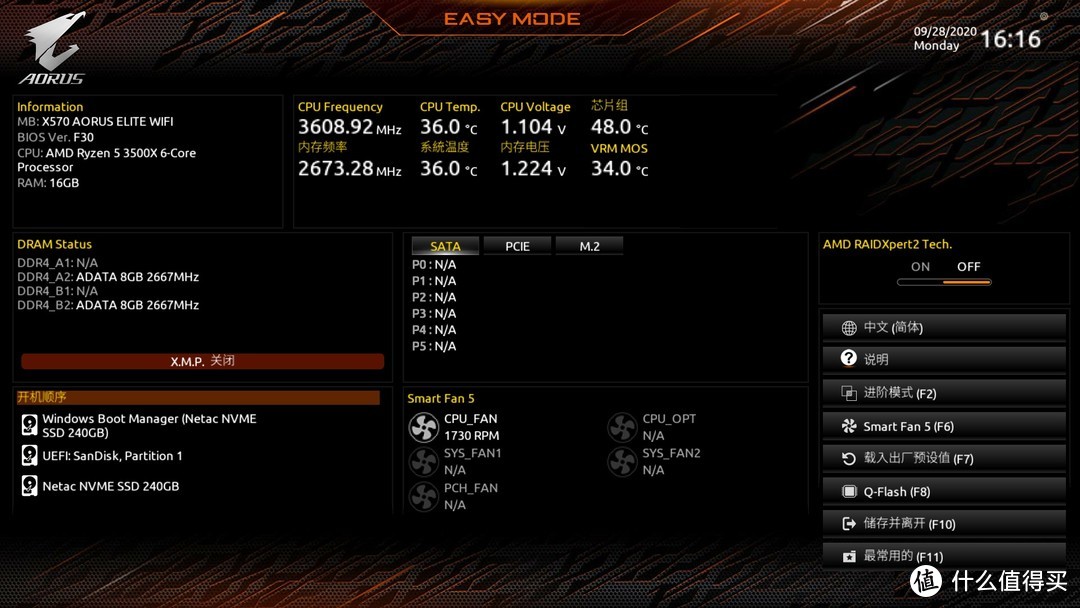 EASY MODE界面
EASY MODE界面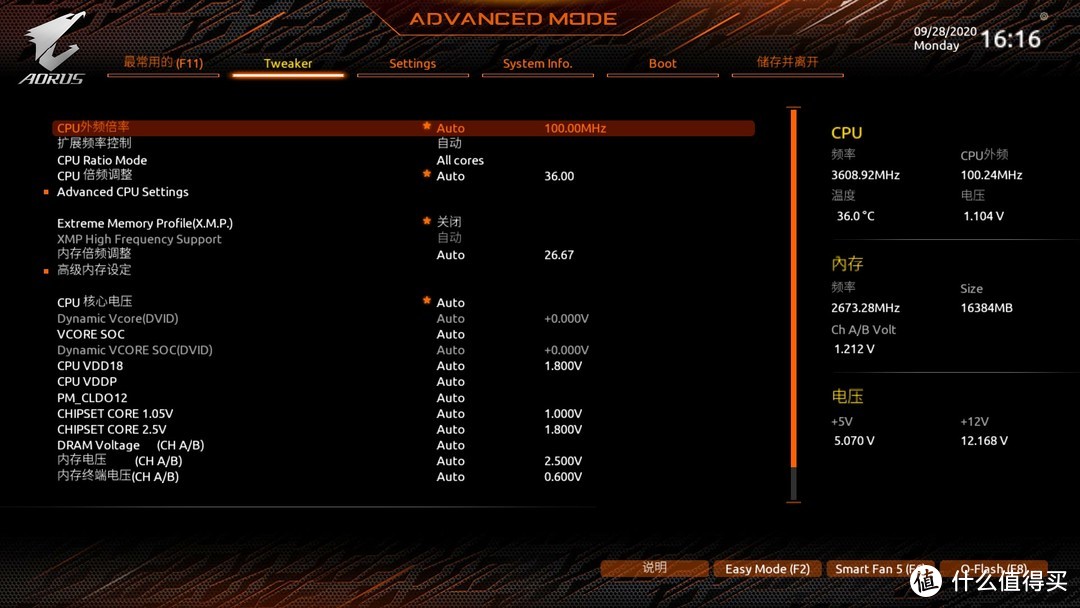 超频界面
超频界面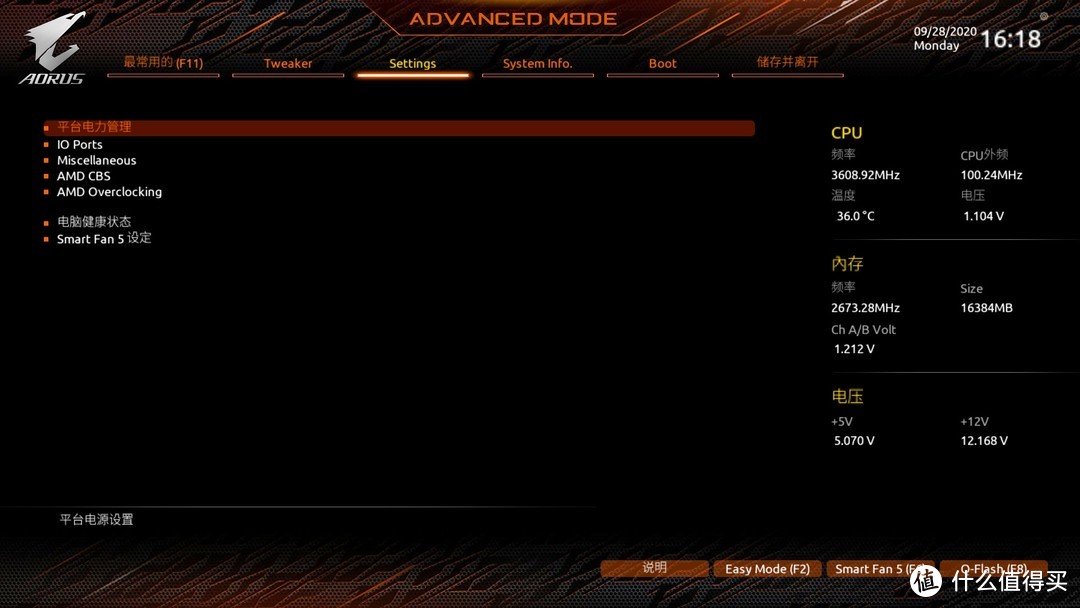 功能设置界面
功能设置界面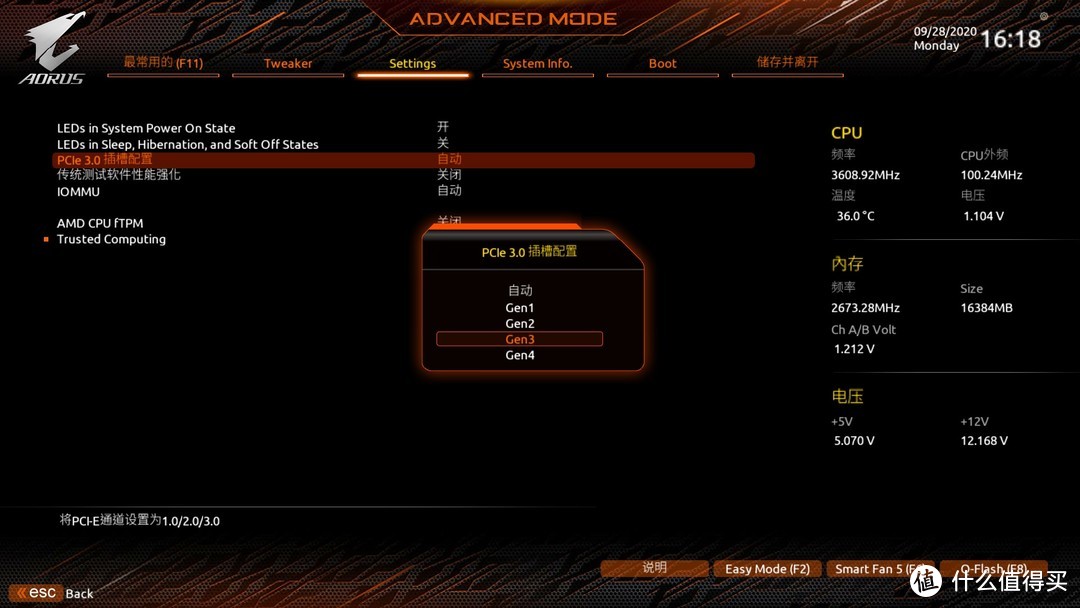 PCIE通道速度设置
PCIE通道速度设置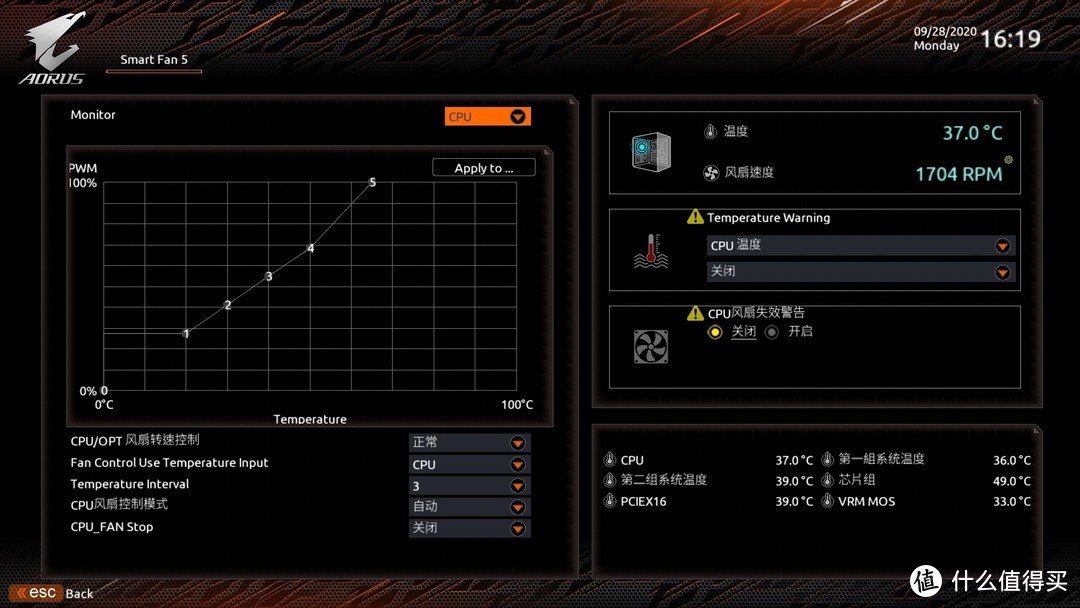 SMART FAN5界面
SMART FAN5界面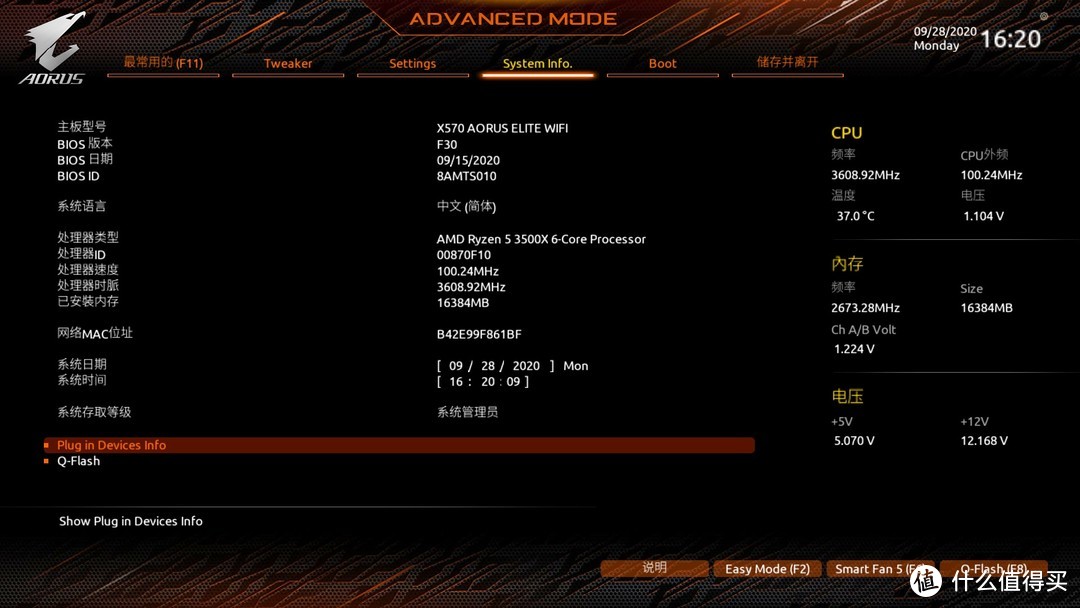 系统信息界面
系统信息界面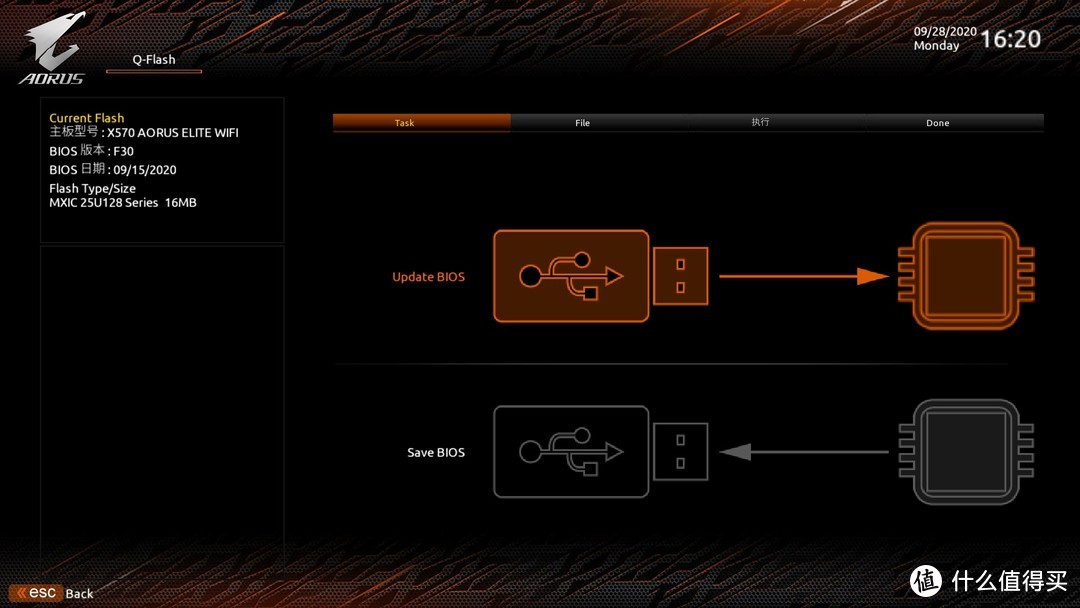 Q-FLASH BIOS升级/备份功能
Q-FLASH BIOS升级/备份功能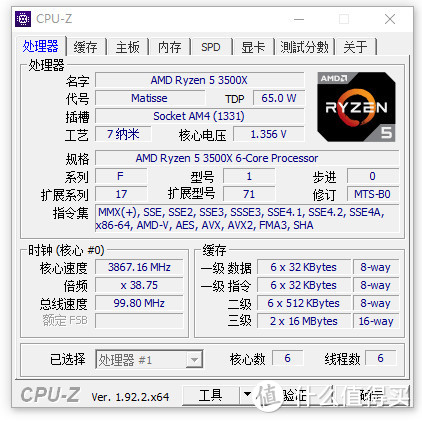 CPUZ默认截图
CPUZ默认截图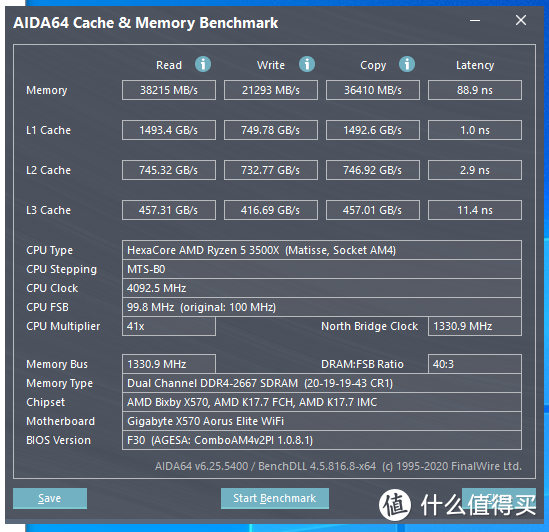 AIDA64内存缓存测试(默认状态)
AIDA64内存缓存测试(默认状态)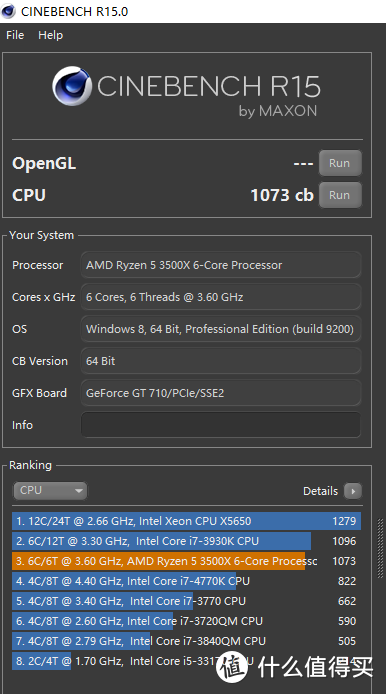 CINBENCH R15跑分项目(默认状态)
CINBENCH R15跑分项目(默认状态) CINBENCH R20跑分(默认状态)
CINBENCH R20跑分(默认状态)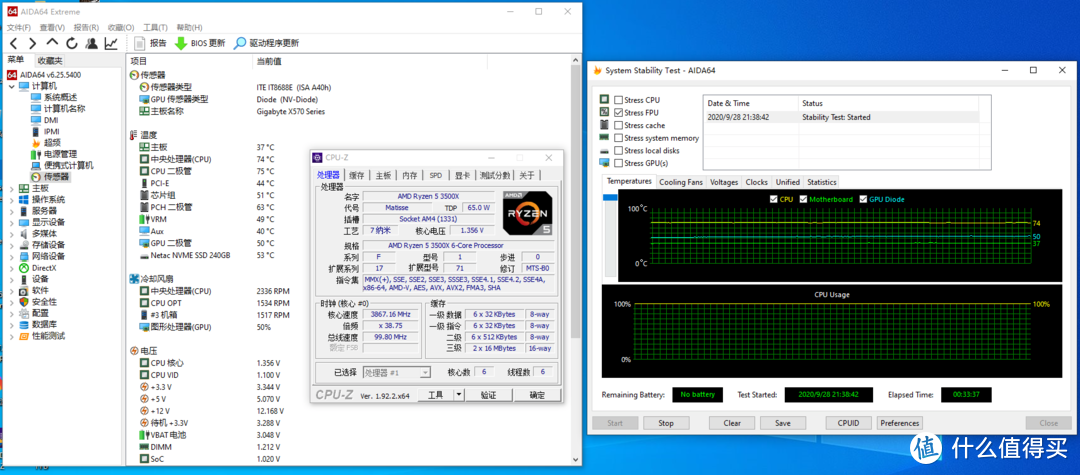 AIDA64单钩FPU负载半小时VRM在49度
AIDA64单钩FPU负载半小时VRM在49度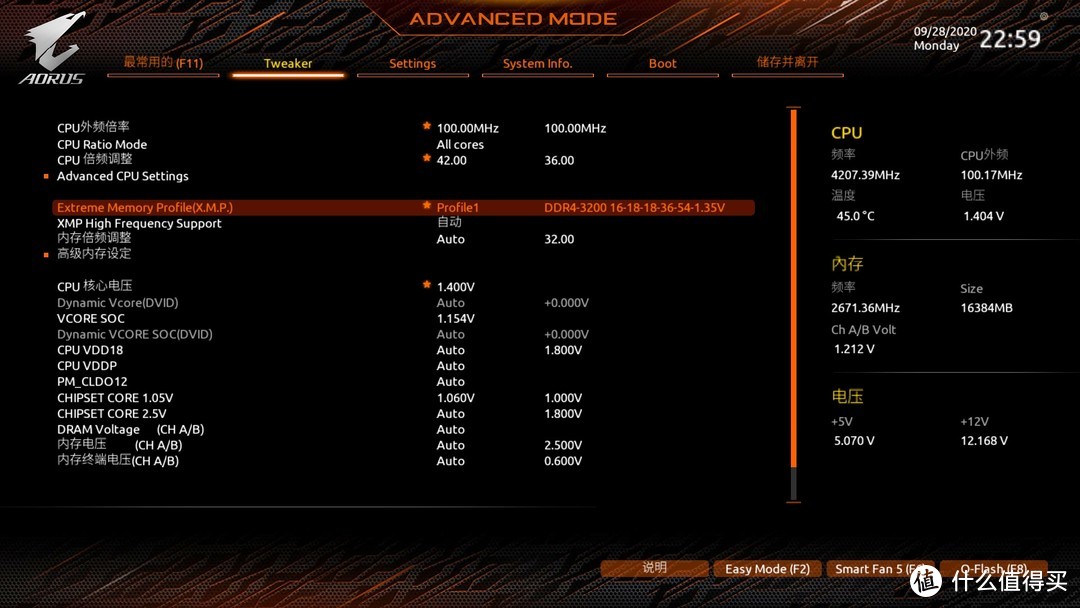 手动超频至1.4V 4.2G并打开XMP内存超频
手动超频至1.4V 4.2G并打开XMP内存超频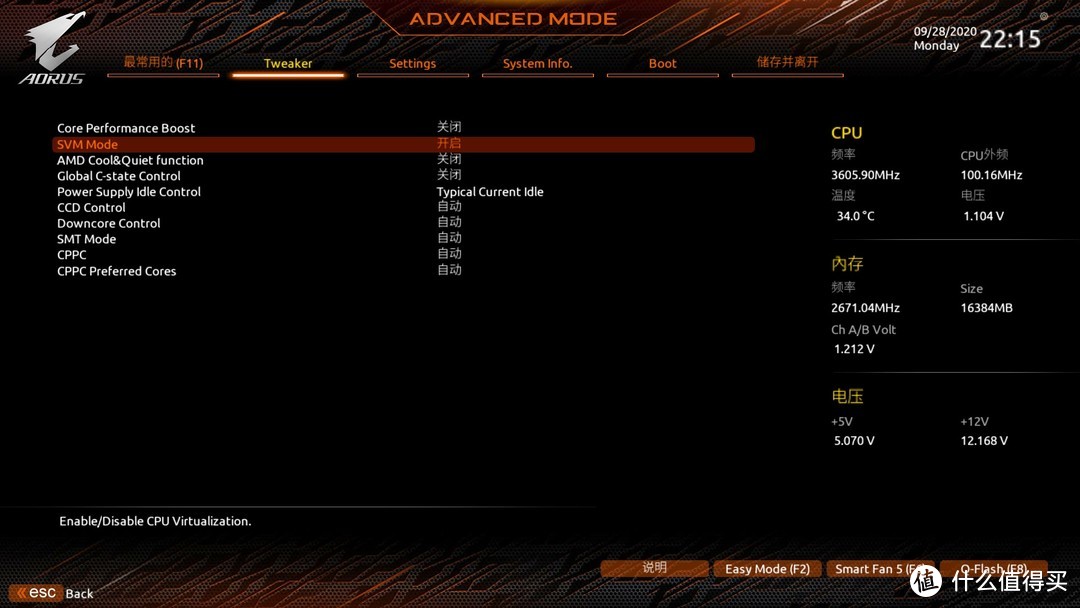 高级CPU功能设置一览
高级CPU功能设置一览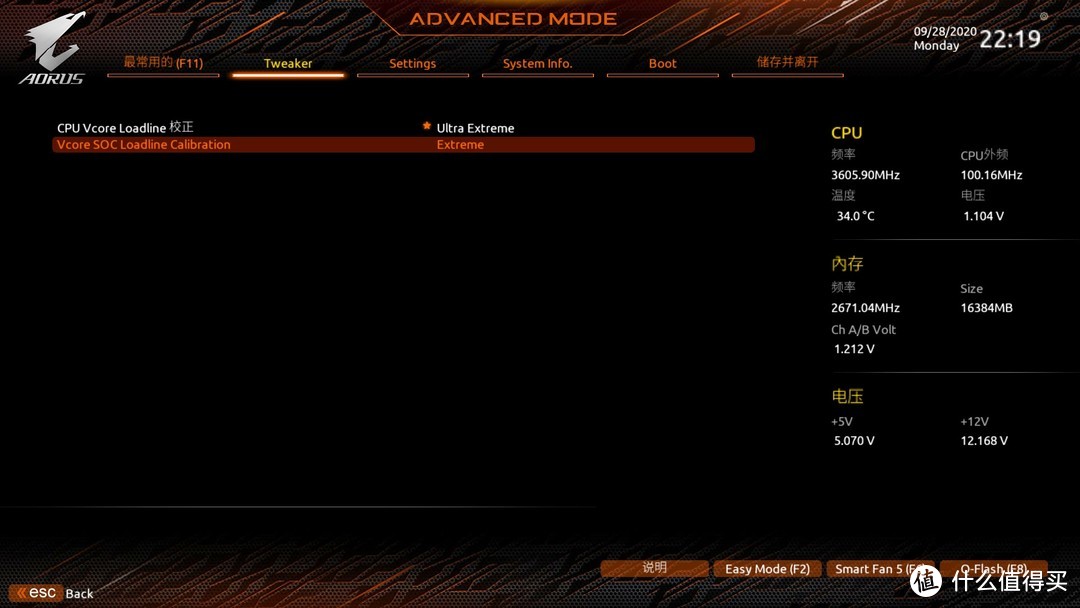 Tweaker超频选项卡最下部防掉压设置
Tweaker超频选项卡最下部防掉压设置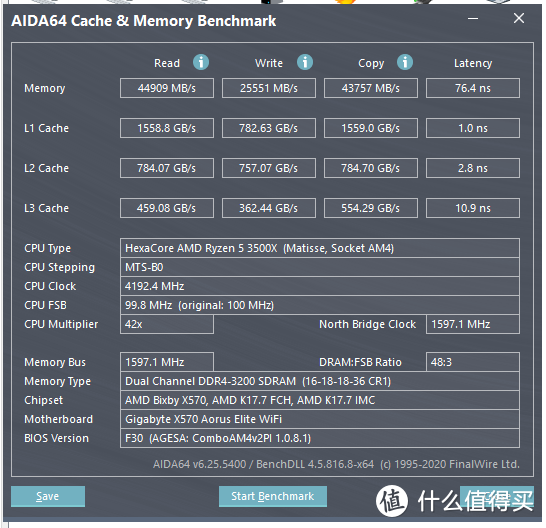 AIDA64内存缓存测试(4.2G+XMP3200状态)
AIDA64内存缓存测试(4.2G+XMP3200状态)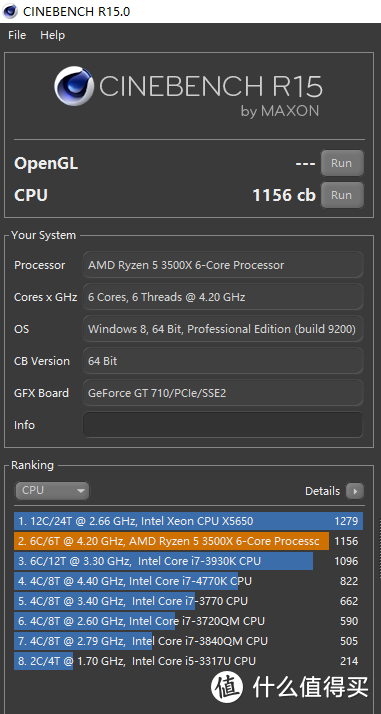 CINBENCH R15跑分(4.2G+XMP3200状态)
CINBENCH R15跑分(4.2G+XMP3200状态)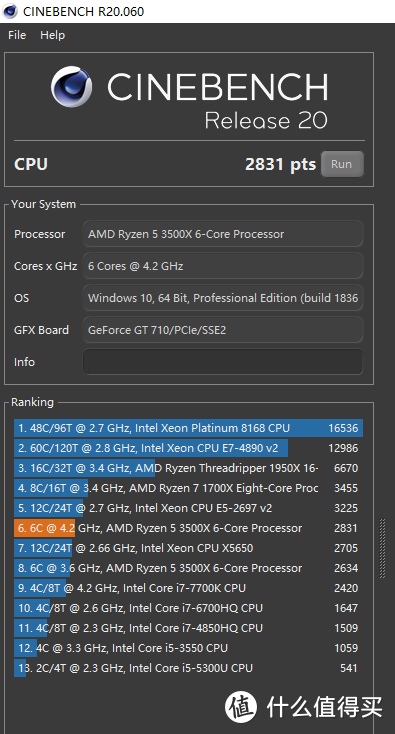 CINBENCH R20跑分(4.2G+XMP3200状态)
CINBENCH R20跑分(4.2G+XMP3200状态)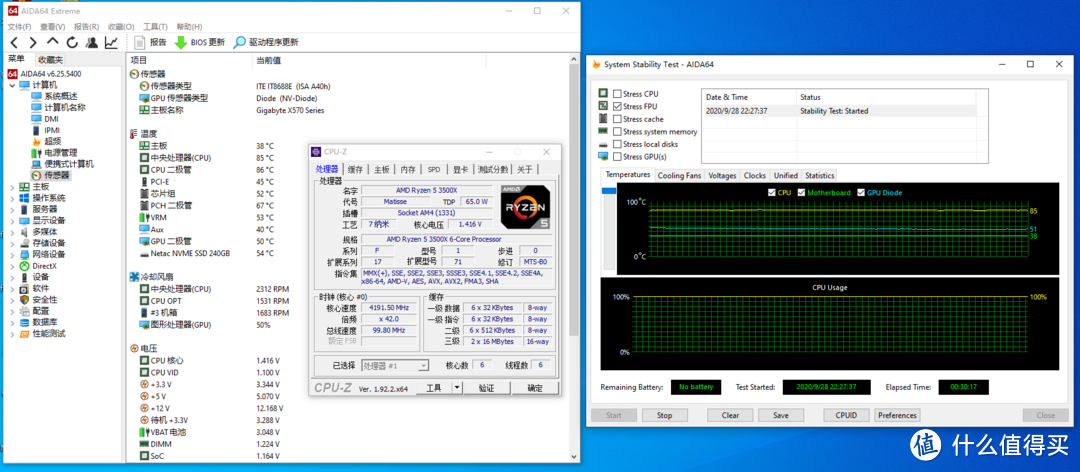 AIDA64单钩FPU负载半小时VRM在53度(4.2G+XMP3200状态)
AIDA64单钩FPU负载半小时VRM在53度(4.2G+XMP3200状态)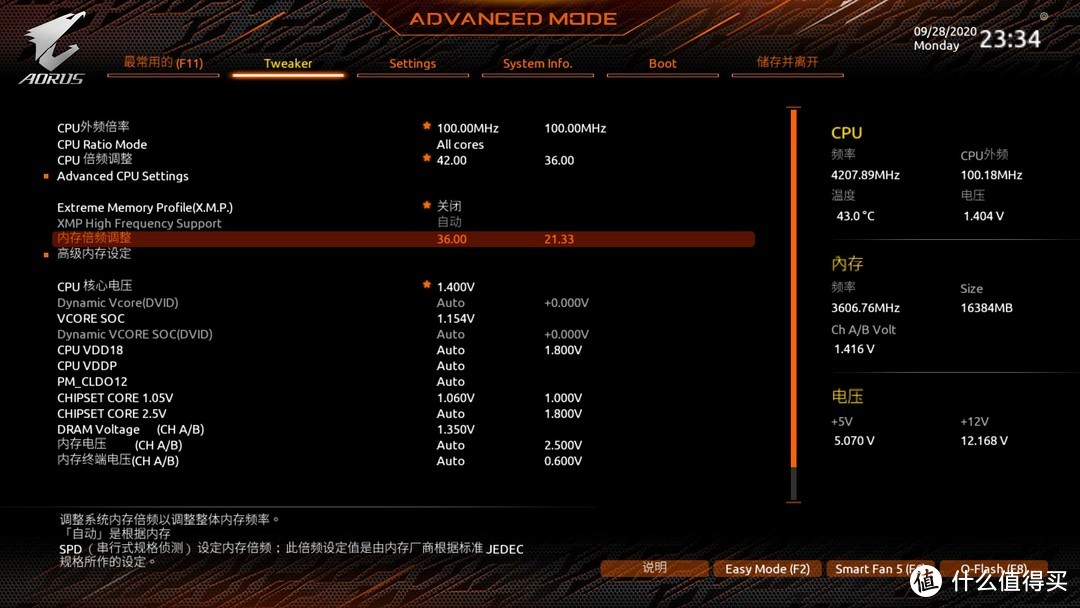 设定内存频率在3600MHz
设定内存频率在3600MHz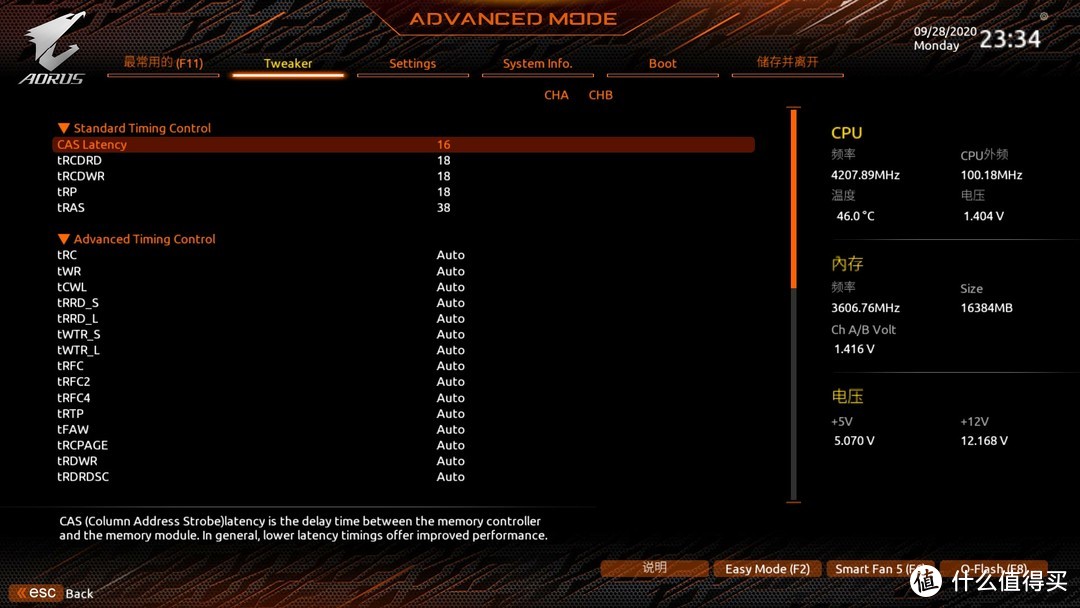 在高级内存设定中调整时序
在高级内存设定中调整时序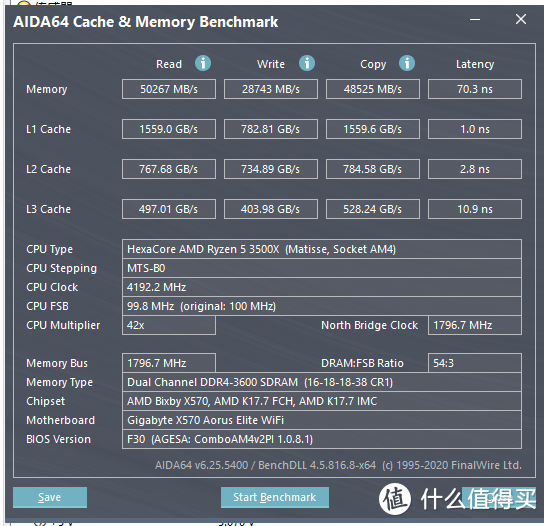 AIDA64内存缓存测试(4.2G+3600MHz内存)
AIDA64内存缓存测试(4.2G+3600MHz内存)